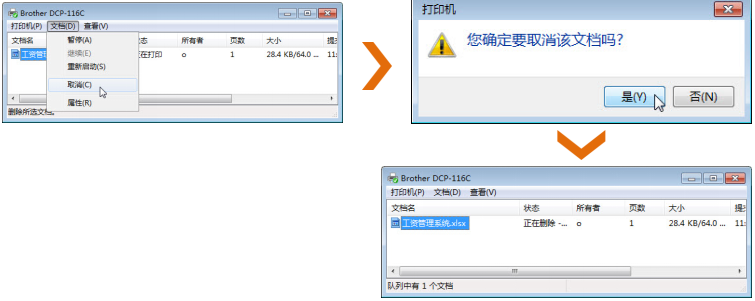设置表格的打印区域和打印内容后,也可以直接进行打印了,但为了让打印出的效果更加满意,还需要对打印输出的表格进行页面布局和合适的格式安排,如设置纸张的方向和大小、页边距,以及页眉页脚等。
关-1-注-1-公-1-众-1-号-1-"求学若渴"下载完整视频教程
一、实战:为招聘职位表设置页面纸张
在Excel中,设置纸张大小是指用户需要根据给定的纸张规格(用于打印数据的纸张大小)设置文档的页面,以便用户在相同页面大小中设置表格数据,使打印出来的表格更为美观。
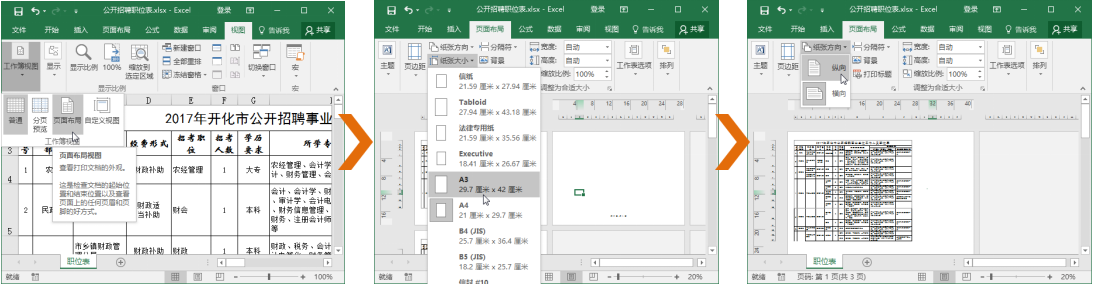
二、实战:为招聘职位表设置页边距
打印表格时,一般可根据要打印表格的行、列数,以及纸张大小来设置页边距。有时打印出的表格需要装订成册,此时常常会将装订线所在边的距离设置得比其他边距宽。
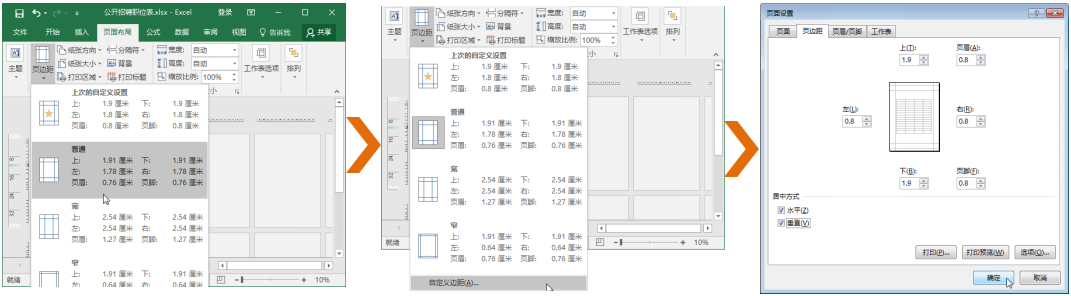
三、实战:为招聘职位表添加页眉和页脚
Excel的页眉和页脚就是提供显示特殊信息的位置,也是体现这些信息的最好场所,如添加页码、日期和时间、作者、文件名、是否保密等。
(1)通过【文本】组插入页眉页脚
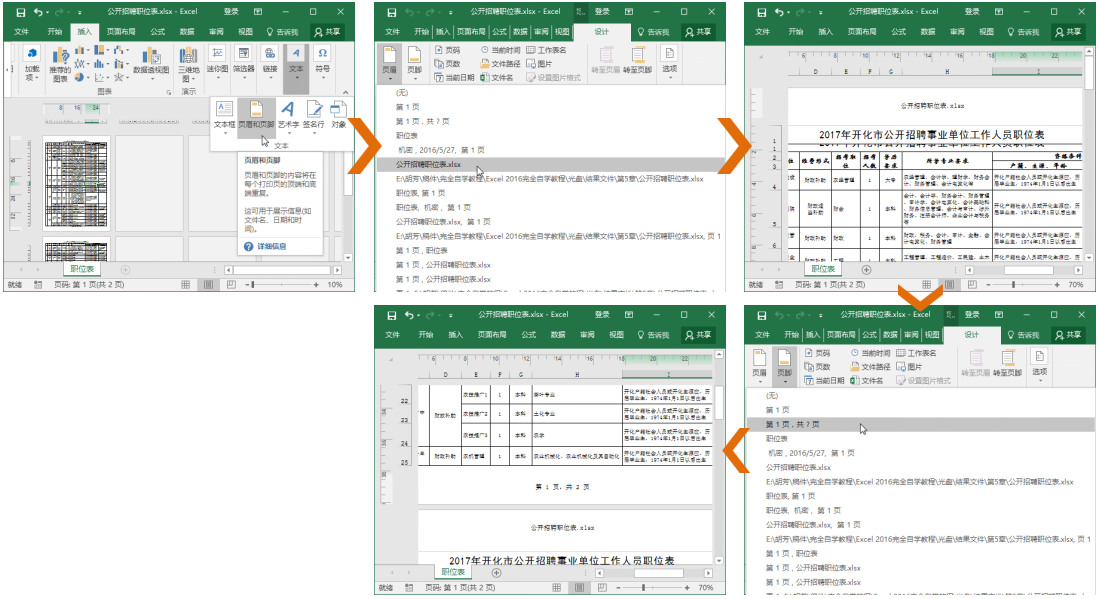
(2)通过对话框添加页眉页脚
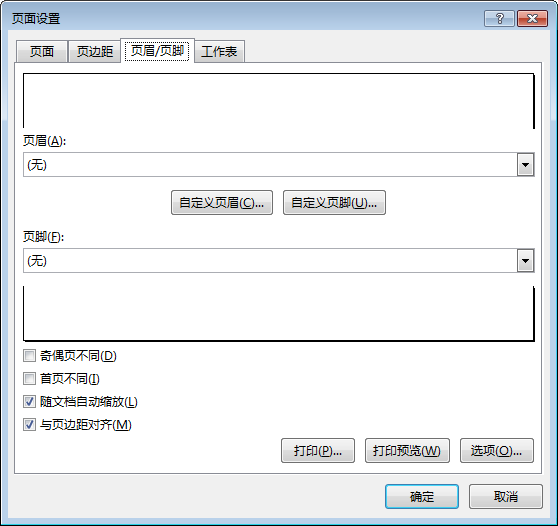
四、实战:为图书配备目录表自定义页眉和页脚
如果系统内置的页眉页脚样式不符合需要,想制作更贴切需要的页眉页脚效果,用户也可自定义页眉页脚信息。
如定义页码、页数、当前日期、文件名、文件路径和工作表名、包含特殊字体的文本以及图片等元素。
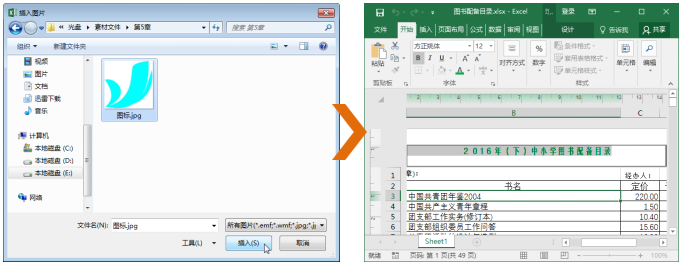
五、删除页眉和页脚
不同的场合会对工作表有不同的要求,若工作表中不需要设置页眉和页脚,或对自定义的页眉或页脚不满意,只需删除页眉或页脚位置文本框中的数据重新设置。或在【页眉和页脚工具 设计】选项卡的【页眉和页脚】组中设置页眉和页脚的样式为【无】。
还可以在【页面设置】对话框的【页眉/页脚】选项卡中的【页眉】和【页脚】下拉列表框中选择【无】选项。
在确定了打印的具体内容和页面格式设置,并通过打印预览模式对预览的打印效果满意后,则可直接打印工作表了,默认打印为一份,用户可以根据需要设置打印参数。
六、在【打印】命令中设置打印参数
Excel 2016的Backstage视图中提供了单独位置预览打印效果,也就是我们前面介绍的【文件】菜单中的【打印】命令,该命令右侧的面板分为两个部分,第一部分用于设置打印机的属性,如图5-88所示,第二部分为表格的打印预览。预览之后,如果要返回工作簿并进行修改,单击【返回】按钮 即可。
如果对预览效果感到满意了,则可以在第一部分设置需要打印的份数、打印机选项和其他打印机设置,然后单击【打印】按钮 即可打印输出。
七、在【页面设置】对话框中设置打印参数
在打印表格时,为了使打印内容更加准确,有时需要进行其它打印设置。
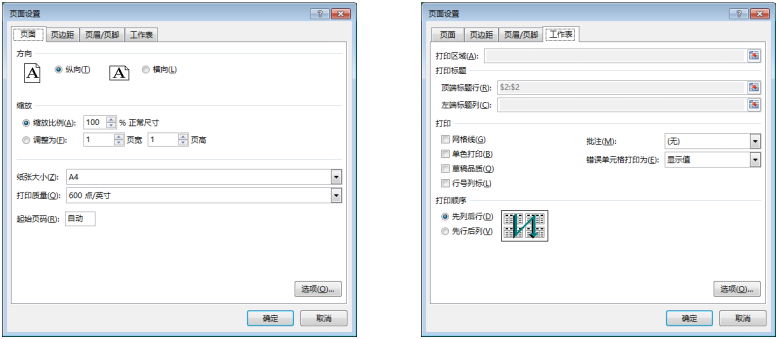
八、中止打印任务
在打印文档时,若发现打印设置错误,那么这时就需要立即中止正在执行的打印任务